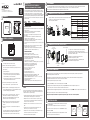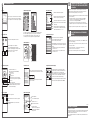3
1Manuale d’Uso
CRONOTERMOSTATO WI-FI DA INCASSO
Leggere attentamente tutte le istruzioni
DIMENSIONI
SCHEMI DI COLLEGAMENTO
CONFIGURAZIONE INIZIALE
240 42
40
LN
5A/250V~
Vemer S.p.A.
I - 32032 Feltre (BL) • Via Camp Lonc, 16
e-mail: info@vemer.it - web site: www.vemer.it
V3IS01013-011 Mod. Asso Wi-Fi
Cronotermostato Wi-Fi da incasso alimentato da rete elettrica (230V~), adatto al
controllo di impianti di riscaldamento e condizionamento. Il modulo Wi-Fi permette
di comandare il dispositivo da remoto con il proprio smartphone. È sufficiente
connettere il dispositivo al router di casa e installare sullo smartphone l’app gratuita
Vemer Wi-Fi, disponibile gratuitamente per dispositivi iOS e Android. Gli adattatori
presenti nella confezione consentono di installare il dispositivo con le placche delle
principali serie civili.
Codice Modello Descrizione
VE780200 Asso Wi-Fi Cronotermostato WI-FI da incasso
VE780201 Asso Wi-Fi-INT Cronotermostato WI-FI da incasso
AVVERTENZE DI SICUREZZA
Durante l’installazione ed il funzionamento del dispositivo è necessario rispettare le
seguenti indicazioni:
1) Il dispositivo deve essere installato da persona qualificata rispettando
scrupolosamente gli schemi di collegamento.
2) Non alimentare o collegare il dispositivo se qualche parte di esso risulta
danneggiata.
3) Dopo l’installazione deve essere garantita la inacessibilità ai morsetti di
collegamento senza l’uso di appositi utensili.
4) Il dispositivo deve essere installato e messo in funzione in conformità con la
normativa vigente in materia di impianti elettrici.
5) Prima di accedere ai morsetti di collegamento verificare che i conduttori non siano in
tensione.
6) Nell’impianto elettrico a monte del cronotermostato deve essere installato un
dispositivo di protezione contro le sovracorrenti.
7) Il dispositivo esegue azioni di tipo 1B ed è adatto per ambienti con grado di
inquinamento 2 e categoria di sovratensione III (EN 60730-1).
CARATTERISTICHE TECNICHE
• Alimentazione: 230V AC (±10%) 50/60Hz
• Uscita: relè bistabile con potere di interruzione 5A / 250V AC
• Modalità di funzionamento: estate/inverno/spento (con antigelo)
• Programmazione settimanale via app con 3 livelli di temperatura T1, T2, T3
• Risoluzione di programmazione: 1 ora
• Tipo di regolazione: on/off o proporzionale
• Installazione su scatola da incasso con altezza 45mm (spazio occupato: 2 moduli)
• Morsettiera per cavi con sezione massima da 1,5mm2
• Display a led 3 cifre con luminosità impostabile da App
• Tasto T di configurazione/programmazione
• LED rosso: acceso indica che il carico è attivo
• LED verde: stato configurazione
• Precisione di misura: ±0,5°C
• Risoluzione temperatura misurata: 0,1°C
• Campo impostazione temperature: 2 ÷ 50°C
• Banda di frequenza di funzionamento: 2,4GHz IEEE 802.11 b/g/n
• Massima potenza di radiofrequenza trasmessa: 18,3 dBm
• Temperatura e umidità di funzionamento: 0 ÷ 50°C / 20% ÷ 90% (non cond.)
• Temperatura di immagazzinamento: -10 ÷ 65°C
• Grado di protezione: IP40
• Isolamento: rinforzato tra parti accessibili (frontale) e tutti gli altri morsetti
MESSAGGI
Durante il normale funzionamento, il dispositivo visualizza la temperatura misurata.
Nella fase di configurazione iniziale e in situazioni particolari la visualizzazione della
temperatura è alternata con i seguenti messaggi:
• CFG: dispositivo in attesa della prima configurazione. Questa situazione si verifica
durante la configurazione iniziale oppure dopo un reset del dispositivo.
• LAN: dispositivo non ancora connesso al router di casa. Se questa condizione
persiste, controllare che la password della rete wi-fi domestica inserita nella app
sia corretta e che il router di casa sia acceso.
• NET: dispositivo connesso al router di casa ma non ancora connesso al server
Vemer
• CLD: dispositivo non associato ad alcun utente (ad esempio perchè è stato
disconnesso o perchè si è verificato un errore nel server).
• UDP: dispositivo non connesso al server NTP per la sincronizzazione dell’orologio.
Controllare che la porta UDP123 sul router non sia bloccata
• ERP: malfunzionamento della sonda di temperatura
Per configurare il dispositivo procedere come segue:
Installare e avviare sullo smartphone l’app Clima Wi-Fi.
Creare un account personale sul cloud Vemer (se già si dispone di un account,
passare al punto 2):
࿆Fare tap su “Registrati”
࿇Inserire un indirizzo email e una password e fare tap su “Registrati”.
Per questioni di sicurezza si consiglia di inserire una password diversa
da quella utilizzata per l’accesso alla propria email
࿈Controllare la propria casella email: cliccare sul link contenuto nella mail
ricevuta per confermare l’attivazione dell’account.
ཱ Inserire email e password del proprio account personale Vemer.
Fare tap su “Nuovo termostato” e scegliere il modello Asso Wi-Fi.
ི Alimentare il dispositivo: il led verde lampeggia velocemente per qualche
secondo, poi lampeggia lentamente per circa 5 minuti (modalità access point).
Se il led verde non lampeggia, premere il tasto T.
ཱི Fare tap su “avanti” e poi sul nome della rete “AWV....” (le ultime 3 cifre
della rete AWV sono visualizzate anche sul display del dispositivo).
Attendere che il led verde smetta di lampeggiare e diventi acceso fisso
ad indicare l’avvenuta connessione tra dispositivo e app.
ུ Nella schermata successiva fare tap sul nome della rete wi-fi domestica
alla quale collegare il dispositivo. Inserire la password della rete wi-fi
domestica.
ཱུ Inserire un nome e scegliere un’icona che aiuti a identificare il dispositivo
Asso Wi-Fi.
La procedura di configurazione è terminata. ll dispositivo appena configurato
comparirà nella schermata di elenco dei dispositivi associati al proprio
account e da questo momento è possibile controllarlo da remoto via app.
7REGOLAZIONE DI EMERGENZA
Qualora manchi la connessione al cloud (ad esempio per un problema al router) risulta impossibile controllare il dispositivo e quest’ultimo regola la temperatura
in base all’ultima programmazione scaricata dal cloud.
In questa situazione, se la temperatura prevista dal programma non dovesse soddisfare le esigenze, è possibile attivare la modalità di emergenza per impostare
una temperatura diversa da mantenere finchè la connessione al cloud non viene ristabilita.
Per attivare la regolazione di emergenza, procedere come segue:
tenere premuto il tasto T per circa 5 secondi finchè a display compare la scritta SET
ཱ lampeggia il valore della temperatura di emergenza: la pressione prolungata del tasto T modifica il valore della temperatura, a passi di 0,5°C.
Ad ogni nuova pressione si inverte il verso di modifica: incremento-decremento-incremento-...
ི quando il valore desiderato lampeggia sul display, attendere 5 secondi senza premere il tasto T finchè compare MEM ad indicare che il dispositivo ha memorizzato il valore.
Quando la regolazione di emergenza è attiva il valore della temperatura misurata lampeggia.
Il dispositivo interrompe autonomamente la regolazione di emergenza non appena la connessione al cloud viene ripristinata.
8RESET DEL DISPOSITIVO
La procedura di reset cancella tutte le impostazioni effettuate e riporta il dispositivo
alle condizioni di fabbrica.
Il reset cancella anche la configurazione della connessione con la rete domestica.
Per effettuare il reset, tenere premuto per circa 15 secondi il tasto T finchè il display
visualizza la scritta DEF.
Nota. Dopo alcuni secondi dall’inizio della pressione, il display visualizza la scritta SET:
continuare a tenere premuto il tastino senza rilasciarlo.
21.7 SET DEF
15s
Scatola da incasso
DISPOSITIVO
CON TELAIO METALLICO
Mascherina di copertura
(non fornita)
Pannello intermedio
(non fornito)
TELAIETTO DI CHIUSURA
4POSIZIONAMENTO
Si consiglia di installare il dispositivo ad un’altezza di 1,5 metri dal pavimento, in una zona che rispecchi il più possibile le condizioni di temperatura media della stanza.
Evitare l’installazione vicino porte o finestre, in nicchie, dietro porte e tendaggi o in posizioni con eccesso o totale mancanza di aereazione.
Assicurarsi inoltre che la distanza dal router sia tale da garantire una comunicazione stabile.
5a MONTAGGIO ASSO WI-FI (codice VE780200)
Applicare l’adattatore corrispondente alla placca della serie civile da montare (vedere tabella)
ཱ Collegare il carico e l’alimentazione (vedere schema di collegamento)
ི Inserire il dispositivo nell’adattatore
Per informazioni sulla possibilità di adattare il dispositivo con placche
differenti da quelle riportate, contattare il Servizio di Assistenza Tecnica.
Adattatori per placche serie civili per Asso Wi-Fi
Marca Serie Adattatore
ABB Mylos AM
AVE S44 A4
BTICINO Axolute, Axolute AIR BA
Light, Living International,
LivingLight, LivingLight AIR BL
Matix BM
GEWISS Chorus GC
VIMAR Arkè, Eikon, Eikon Evo VE
Plana VP
5b MONTAGGIO ASSO WI-FI-INT (codice VE780201)
Collegare il carico e l’alimentazione (vedere schema di collegamento)
ཱ Fissare il dispositivo con il telaietto metallico alla scatola da incasso
ི Applicare la mascherina di copertura e l’eventuale pannello intermedio 50x50mm
ཱི Inserire infi ne il telaietto di chiusura
Il dispositivo può essere adattato alle mascherine di copertura
di Berker, Busch-Jaeger, Gira, Jung e Merten.
La lista completa dei modelli di mascherine compatibili è disponibile
sul sito www.vemer.it alla pagina del prodotto.
6


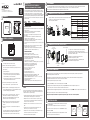 1
1
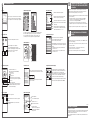 2
2
Vemer Oikos Wi-Fi.NOW Sabbia Manuale utente
Vemer Dafne Wi-Fi (VE792200) Manuale utente
Vemer Tuo Wi-Fi Batteria Bianco Manuale utente
Vemer TUO Wi-Fi Istruzioni per l'uso
Vemer Tuo Wi-Fi Lite Bianco Manuale utente
Vemer Set Tuo Wi-Fi RF Nero Manuale utente
Vemer Kiros Istruzioni per l'uso
Vemer MITHOS Wi-Fi Istruzioni per l'uso
Vemer Celo LCD - INT Manuale utente